不久前给手中这台机械革命Z2 (八代I5 GTX1060版本) 装上了黑苹果,无奈Mac无法驱动笔记本内置的英特尔网卡,再加上这块"英特尔 AC-9462"网卡的最高速度仅为433Mbps,由此萌生了给笔记本更换网卡的念头。经过一番对比,最终选择了"BCM94360CS2"这块网卡。94360CS2是苹果原生无线网卡,它在Mac下免驱,完美使用WiFi、蓝牙,支持Airdrop。并且这款网卡在Windows下只要简单的安装驱动即可正常使用无线网络和蓝牙功能。在某宝下单,今天我收到了这块网卡,顺便编辑了这篇文章给大家作一些参考。
网卡安装篇:
"BCM94360CS2"这块网卡是苹果设备拆机的网卡,非一般电脑网卡的M.2 NGFF接口,要安装到我们的电脑上得用到一块转接卡。需要注意的是,必须确认自己的网卡接口是M.2 NGFF,并且这块网卡加上转接卡的长度要略长于一般的无线网卡,还要考虑电脑里是否装得下的问题。

拆开电脑后盖,找到网卡所在的位置,我电脑的无线网卡在红框位置。

网卡上面插着两根同轴线,也就是负责电脑WIFI和蓝牙的天线。拆卸需要先取下两根同轴线 (图中蓝框标注) ,拧下固定螺丝 (图中红框标注) ,向图中右方向拔出无线网卡。

取下原有的英特尔网卡后,我们要先按箭头方向插入转接卡。转接卡右边中间两个螺丝孔之间开着一排孔,如果电脑空间较小可以把右边一条剪掉再使用。

插入转接卡后,最左边的螺丝孔对应上原来无线网卡的螺丝孔,把螺丝拧进去。

因为螺丝是金属的,为了避免与网卡直接接触损坏网卡,我给螺丝上贴了一块绝缘胶布。

接下来,把我们要更换的网卡沿同一方向插入转接卡。

然后拧上固定螺丝。
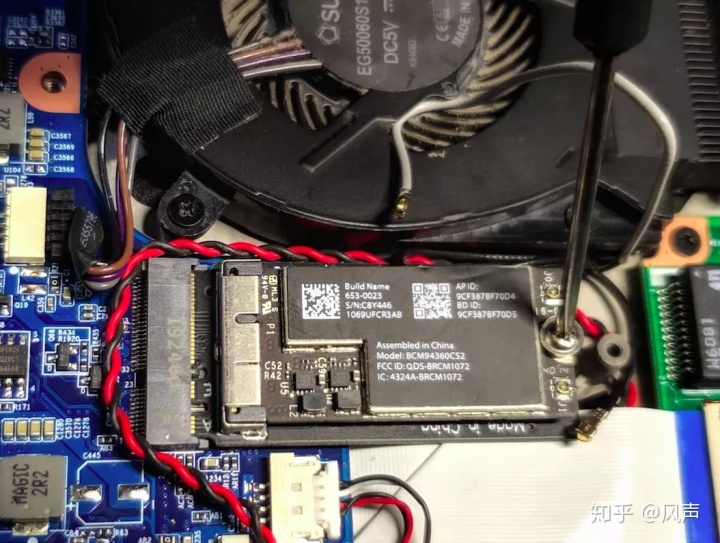
最后一步,把之前取下的同轴线插到网卡的两个天线插口 (图中蓝框标注) 。两个插口是主、副天线,一般不区分正反可随意插。

之后合上盖子拧好螺丝,更换网卡的操作就完成了。
驱动安装篇:
不出意外的话,开机进入Mac就可以使用无线网络和蓝牙了。如果不能使用的话需要在四叶草里删除原来的网卡驱动,这里不多赘述。
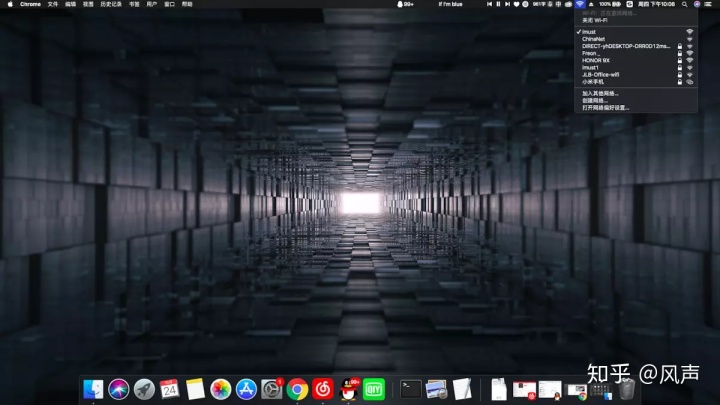
主要想讲的是Windows下驱动的问题。初次安装进入Windows时,WIFI和蓝牙肯定是不可用的,设备管理器里显示两个带有感叹号的异常设备。
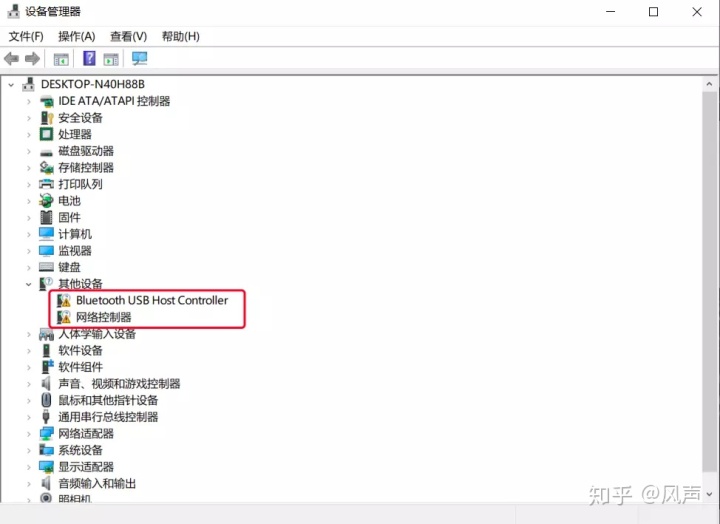
首先我们要准备好WIFI和蓝牙驱动
下载链接 :https://pan.baidu.com/s/1bENAW6aKg_X4ww9aQciGEg
提取码:77bk
下载好链接中的两个驱动后解压备用。
这时我们要手动安装无线网卡和蓝牙的驱动来使设备正常运行。进入设备管理器,在"Bluetooth USB Controller"上面右键单击,选择"更新驱动程序"选项。
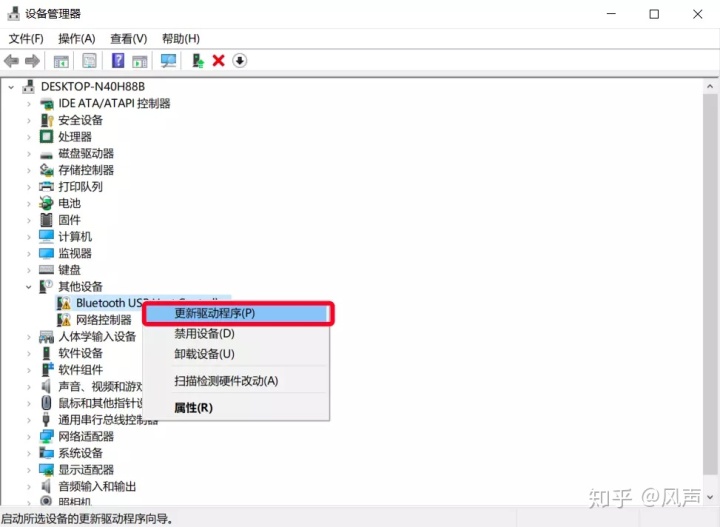
在弹出页选择"浏览我的计算机以查找驱动软件"。
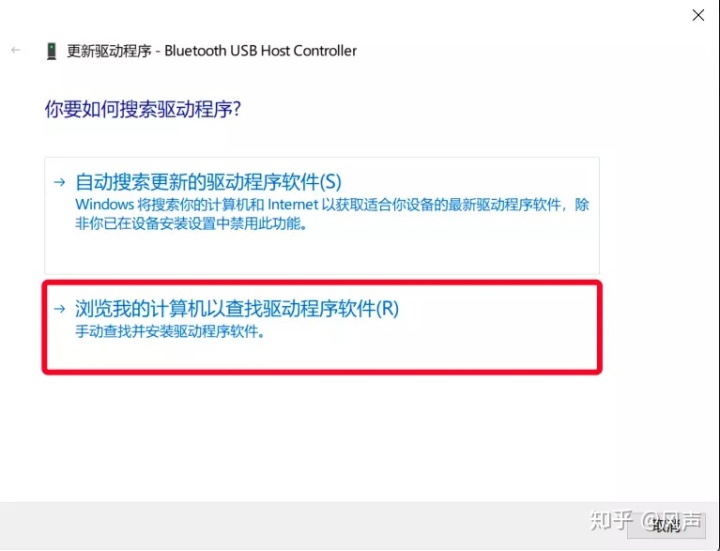
点击"浏览"
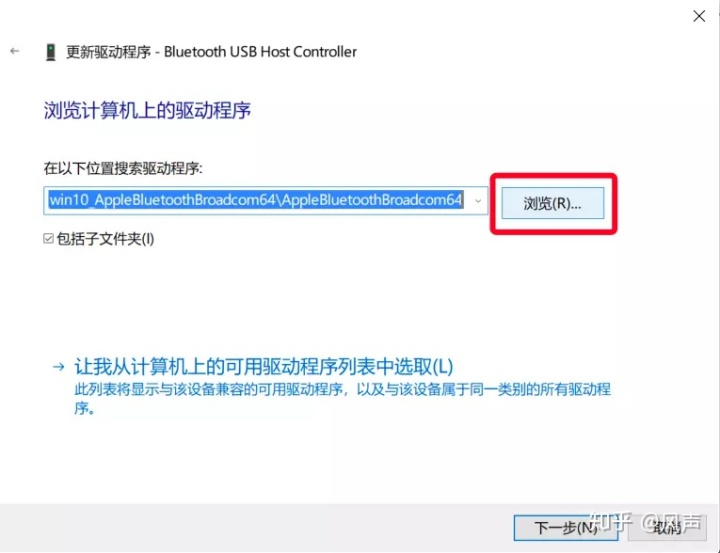
弹选择刚刚下载解压好的蓝牙驱动目录,点击确定。
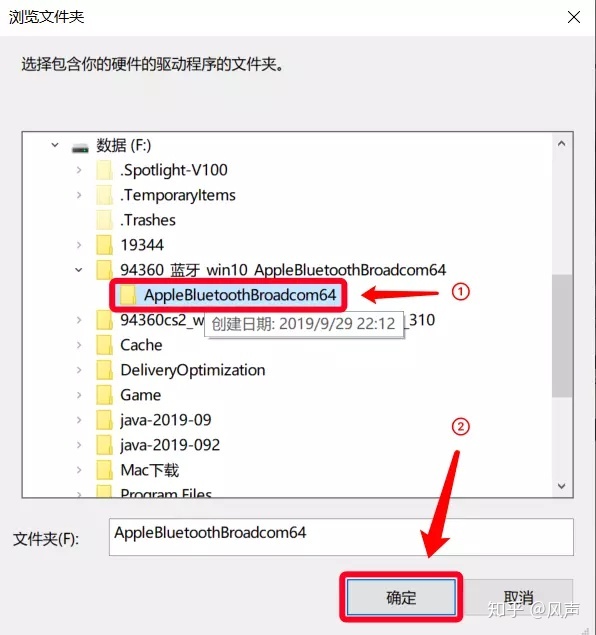
点击下一步。
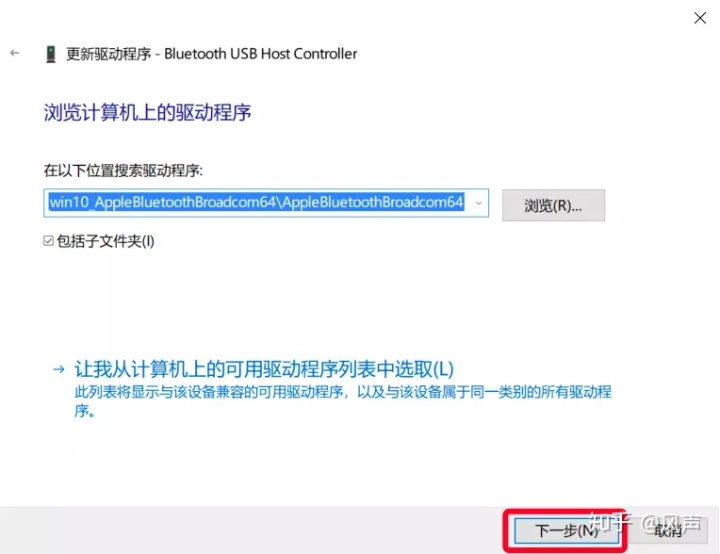
如图,蓝牙驱动安装成功。
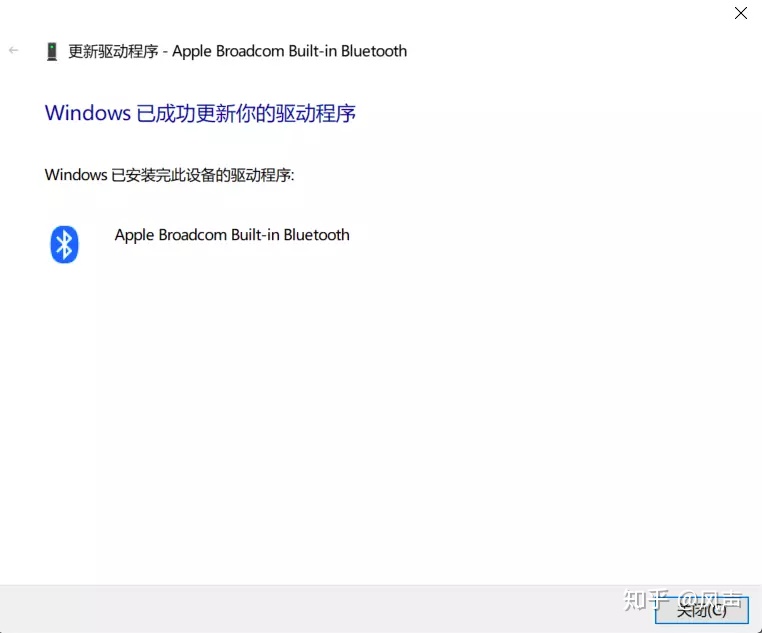
同样的步骤,我们来安装WIFI驱动。设备管理器中右键单击"网络控制器",安装过程与蓝牙驱动相同,只是选择目录的时候要选择解压后WIFI驱动所在的目录。
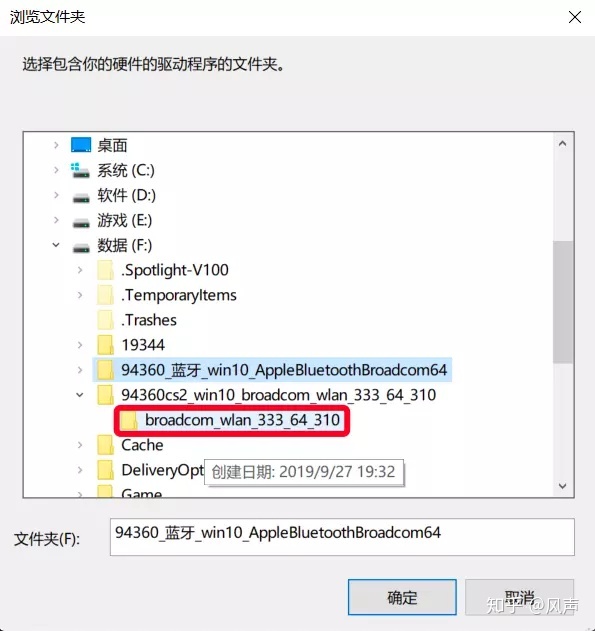
然后一路确定,WIFI驱动也成功安装了。此时任务管理器中没有带叹号的设备。
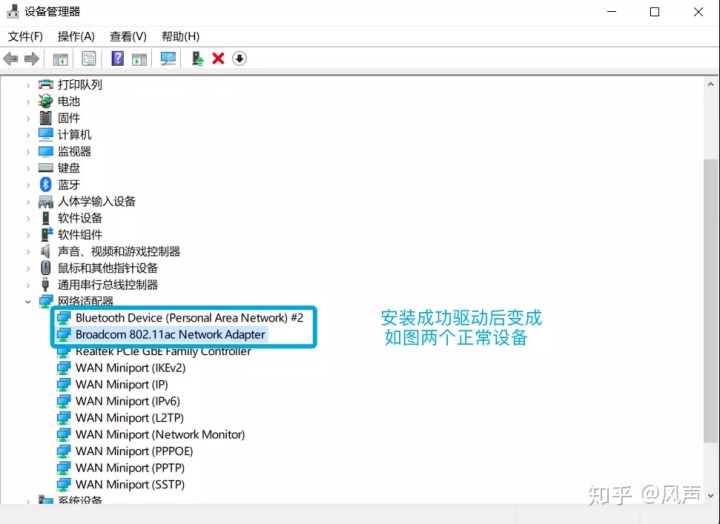
Windows下可以正常驱动网卡。

至此网卡就算完全更换成功了,Enjoy~~~~~




















 1834
1834











 被折叠的 条评论
为什么被折叠?
被折叠的 条评论
为什么被折叠?








